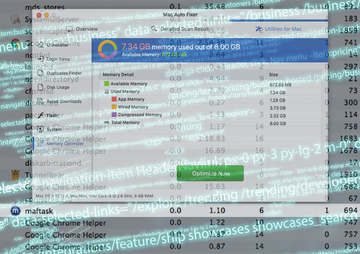Esta publicación proporciona detalles sobre el proceso malicioso de Mac llamado Maftask (Maf-Task), explica lo que tiene que ver con los virus Spchlpr, Hlpradc, hiprade, helperamc y helpermcp, e incluye pasos de eliminación.
Actualización:
Subestimar las capacidades y la complejidad del malware de Mac es un camino peligroso. Los actores de amenazas que se enfocan en el ecosistema de Apple se están volviendo cada vez más conocedores de la tecnología, y su código malicioso puede adoptar diferentes formas para evadir la detección y evitar la finalización. Mac Auto Fixer, una de las muestras bastante sofisticadas de esa categoría, inyecta sus tentáculos en lo profundo de un sistema host y rocía archivos y procesos asociados para perseverarlo. Algunas víctimas no se dan cuenta de estos fragmentos adicionales de la infección, pero quienes los buscan suelen detectar un archivo ejecutable llamado “maftask” o “maf-task”. Está registrado entre los procesos en ejecución en el Monitor de actividad de Mac contaminado, y otra entrada "com.techyutil.maftask.plist" va a terminar en LaunchDaemons.
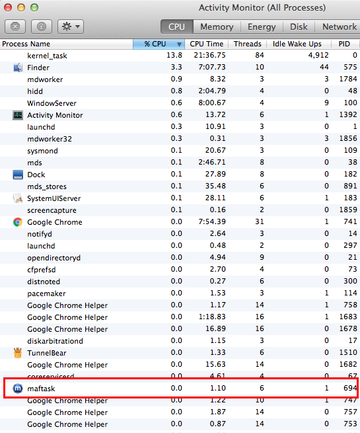
Así que, el nombre real del responsable es Mac Auto Fixer, y está incorporado en el nivel del sistema como el proceso Maftask; no es de extrañarse que algunos usuarios se refieran a este último como el alborotador. La aplicación visiblemente de mal comportamiento es una mezcla de una herramienta de optimización maliciosa y un software de pseudo seguridad. Finge encontrar un grupo de problemas de rendimiento de macOS, así como problemas de privacidad y malware, por lo que intenta persuadir a la víctima para que compre su licencia, verdaderamente está en su lista de tareas pendientes. Cuenta con un diseño elegante de GUI y dispara escaneos de sistemas de aspecto confiable una y otra vez.
Los informes cuentan cientos de elementos que supuestamente deberían ser eliminados o ser reparados a la vez, incluidos duplicados, elementos de inicio de sesión innecesarios, descargas fallidas y problemas de memoria. Para colmo, el virus Maftask indicará que queda muy poco espacio disponible e instará al usuario a que libere la memoria con un solo clic.
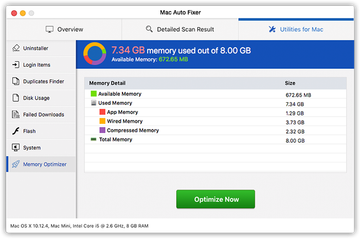
La actividad de pseudo escaneo del malware Mac Auto Fixer (Maf-task) viene acompañada de muchas ventanas emergentes que presionan aún más al usuario para que tome medidas inmediatas. Las alertas usualmente mencionan la cantidad de amenazas y problemas detectados en áreas específicas del sistema y le recomiendan a la víctima que los resuelva al registrar la versión completa del programa. La infección también puede afectar la faceta de navegación web del uso de Mac al redirigir el tráfico a las páginas de advertencia falsas. En pocas palabras, Maftask despliega una gran cantidad de lavado de cerebro para engañar e intimidar al propietario de la computadora infectada para que pague una tarifa de registro. Por lo tanto, seguir esas molestas indicaciones es una mala idea porque la mayoría de los problemas son falsos y el único adversario real es el supuesto potenciador de rendimiento de Mac.
Otro auge masivo de infecciones de Maftask después del brote original del malware Mac Auto Fixer se arraigó a principios de octubre de 2019 y ha sido una preocupación constante desde entonces. Según los informes de las víctimas, este giro en la campaña poco fiable, viene acompañado de una actividad maliciosa de los procesos llamados Hlpradc, Spchlpr, hiprade, helperamc y helpermcp. El síntoma principal es la aparición de alertas emergentes que dicen: “maftask dañará su computadora. Debe moverlo a la Papelera”, donde el nombre del ejecutable perpetrador puede ser uno de los cinco procesos dañinos mencionados anteriormente (“hlpradc / spchlpr / hiprade / helpermcp / helperamc dañará su computadora”). Por cierto, Spchlpr es el nombre del binario utilizado por Similar Photo Cleaner, una notable herramienta de optimización falsa para Mac.
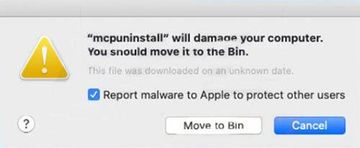
Vale la pena mencionar que todos estos incidentes tienen una cosa en común: ocurren conjuntamente con una actualización a macOS Catalina 10.15, la última versión del sistema operativo. Estas alertas pueden ser una respuesta de la nueva versión de macOS a los virus que se ejecutaron sin ser detectados antes de la instalación de Catalina en computadoras pre infectadas. La buena noticia es que Apple parece estar mejorando las características de identificación de malware de su plataforma, pero de todos modos, los usuarios infectados están atrapados con las molestas alertas.
El virus Maftask penetra en un Mac mediante clientes instaladores complicados. Su esencia desagradable se reduce a combinar aplicaciones benignas con aplicaciones dañinas bajo un solo paraguas. El programa normal es el único claramente indicado en el asistente de configuración, mientras que el malo de Mac Auto Fixer acecha en su configuración que tiene que pasar tiempo alternando. En resumen, Maftask es un componente de un scareware peligroso y desagradable para Mac, por lo que debe tratarse debidamente. Continúe leyendo este artículo para aprender cómo eliminar la peste.
Por lo tanto, se recomienda descargar Combo Cleaner y escanear su sistema en busca de estos archivos obstinados. De esta manera, puede reducir el tiempo de limpieza de horas a minutos.
Descargar ahora Aprenda cómo funciona Combo Cleaner. Si la utilidad detecta código malicioso, deberá comprar una licencia para deshacerse de él.Al hacer click en el botón "Eliminar virus ahora" o "Eliminar virus ya" en esas notificaciones falsas, el usuario corre el riesgo de instalar otro tipo de malware. En el mejor de los casos, una aplicación de pseudo antimalware sin valor terminará en la Mac e inundará el sistema con aún más advertencias fraudulentas. En resumen, estas alertas de virus en realidad no informan ninguna amenaza real de Mac, sino que son anuncios activados por un complemento del navegador dañado cuando los usuarios acceden a las páginas web normales. En consecuencia, Maftask no son los errores que hay que eliminar. Lo que debe eliminarse es el adware que intenta causar el efecto de lavado de cerebro.
Eliminación manual de Maftask popup virus para Mac
Los pasos aquí mostrados son los que usted tendrá que llevar a cabo para eliminar esta indeseable aplicación. Por favor, asegúrese de seguir las instrucciones en el orden especificado.
- Abra el folder de Utilidades, como se muestra a continuación
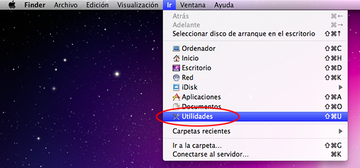
- Localice el Monitor de Actividad en la pantalla y dele doble clic
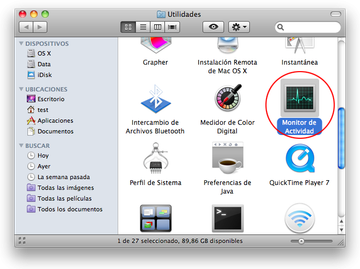
- Bajo el Monitor de Actividades, encuentre la entada para maftask, selecciónela y de clic en Muestrear Proceso
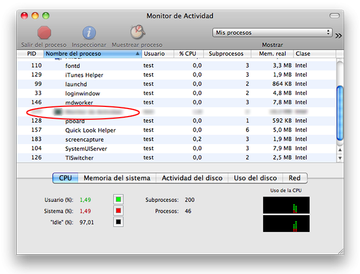
- Aparecerá un dialogo, preguntándole si está seguro de parar el ejecutable. Seleccione la opción de Cerrar Forzosamente
- De clic en el botón de Ir de nuevo, pero ahora seleccione Aplicaciones
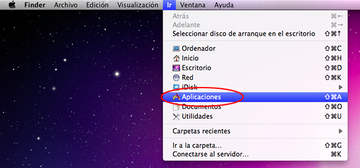
- Encuentre la entrada de Maftask / Similar Photo Cleaner en la interfaz, de clic derecho y seleccione Trasladar a la Papelera. Si se requiere una contraseña de usuario, adelante e ingrésela
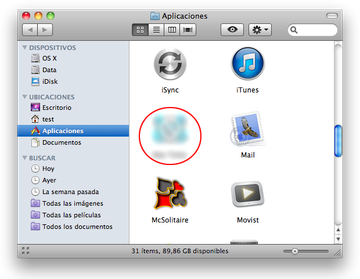
- Ahora vaya al Menú de Apple y seleccione la opción de Preferencias del Sistema
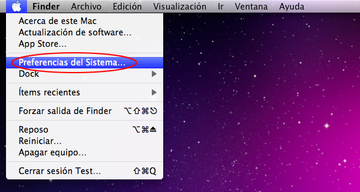
- Seleccione Cuentas y de clic en el botón de Arranque. El sistema le mostrará una lista con una serie de programas que se abrirán al prender la Mac. Encuentre el Maftask/Similar Photo Cleaner y de clic en el botón de “-“
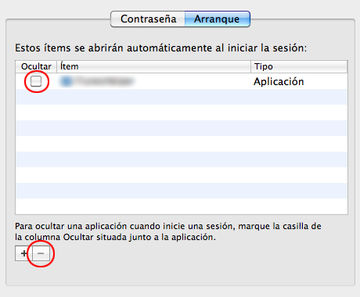
Use la herramienta automática para desinstalar el virus Maftask de su Mac
La aplicación de mantenimiento y seguridad de Mac llamada Combo Cleaner es una herramienta integral para detectar y eliminar el virus Maftask. Esta técnica tiene beneficios importantes sobre la limpieza manual, ya que la utilidad obtiene actualizaciones cada hora y puede detectar con precisión incluso las infecciones más recientes del sistema Mac.
Además, la solución automática encontrará los archivos nucleares del malware en la estructura del sistema, lo que de otro modo podría ser muy difícil de localizar. Este es un tutorial para solucionar el problema de Maftask con Combo Cleaner:
Descargar el instalador de Combo Cleaner. Cuando termine de descargarse, haz doble clic en el archivo combocleaner.dmg y sigue las instrucciones para instalar la herramienta en tu Mac.
Al descargar cualquier aplicación recomendada en este sitio web, aceptas nuestros Términos y Condiciones nuestra Política de Privacidad. El escáner gratuito verifica si tu Mac está infectada. Para deshacerse del malware, necesitas comprar la versión Premium de Combo Cleaner.
Abre la aplicación desde tu Launchpad y permite que ejecute la actualización de la base de datos de malware para asegurarse de que pueda identificar las últimas amenazas.
Haga clic en el botón Start Combo Scan para verificar que tu Mac no tenga actividades maliciosas ni problemas de rendimiento.

Examina los resultados del escaneo. Si el informe dice "No hay amenazas", entonces estás en el camino correcto con la limpieza manual y puedes proceder de forma segura a limpiar el navegador web que pueda continuar actuando mal debido a los efectos posteriores del ataque de malware (consulta las instrucciones anteriores).

En caso de que Combo Cleaner haya detectado código malicioso, haz clic en el botón Eliminar Elementos Seleccionados y permite que la utilidad elimine la amenaza Maftask junto con cualquier otro virus, programas PUP (programas potencialmente no deseados) o archivos basura que no pertenecen a tu sistema Mac.

Una vez que te haya asegurado de que la aplicación maliciosa está desinstalada, la solución de problemas con respecto al navegador aún puede estar en tu lista de tareas pendientes. Si tu navegador preferido se ve afectado, recurre a la sección anterior de este tutorial para obtener de nuevo una navegación web sin problemas.
Preguntas frecuentes
¿Cómo puedo cerrar un Maftask?
En la mayoría de los casos, usted puede cerrar el proceso de Maftask yendo al Control de actividad desde la pantalla de Utilidades de su Mac, seleccionando la entrada no deseada y haciendo clic en el botón ‘Salir del proceso’. En un cuadro de diálogo de confirmación, seleccione la opción ‘Forzar salida’ para finalizar el obstinado ejecutable. Sin embargo, tenga en cuenta que Maftask probablemente reaparecerá en su lista de procesos en ejecución a menos que aplique el procedimiento de eliminación de malware adecuado.
Para deshacerse de Maftask para siempre, debe desinstalar las utilidades falsas básicas del sistema llamadas MacAutoFixer/SimilarPhotoCleaner que están basadas en el binario ofensivo en cuestión. Además de cerrar el proceso malicioso en el Control de actividad, elimine el programa principal de sus Aplicaciones y Elementos de inicio de sesión como fue explicado en la guía anterior. Considere vaciar la Papelera cuando haya terminado.
¿Qué es hlpradc?
Hlpradc es un proceso malicioso utilizado por una aplicación maliciosa llamada Advanced Mac Cleaner o una de sus variantes. Los programas de scareware asociados que son conocidos por utilizar este ejecutable incluyen Mac Ads Cleaner y Mac Adware Cleaner. Aunque los nombres difieren, el comportamiento y los objetivos de estas aplicaciones son casi idénticos. Todos reportan numerosos problemas de seguridad y rendimiento en un Mac e intentan engañar a la víctima para que compre su licencia. Evidentemente, si descubre 'hlpradc' entre los procesos que se ejecutan en su computadora Mac, asegúrese de ponerle fin de inmediato y proceder a eliminar la aplicación dañina asociada.
¿Qué es helperamc/helpermcp?
Helperamc/helpermcp es una entidad mencionada en las alertas de seguridad de macOS que indica que dañará su computadora y le recomienda moverla a la Papelera sin retraso. Estas notificaciones están siendo reportadas principalmente por personas que acaban de instalar macOS Catalina 10.15 lanzada en octubre de 2019. Parece que esta versión del sistema operativo ha introducido un nuevo método para manejar el software sospechoso previamente instalado en el Mac. Si no puede verificar el editor de la aplicación, lo más probable es que active una alerta como esa.
Resulta que “helperamc (helpermcp)” es un proceso lanzado por una utilidad de sistema falso o un programa de adware una vez que se infiltra en un Mac. Desafortunadamente, las víctimas no pueden eliminarlo simplemente al hacer clic en el botón ‘Mover a la papelera’ en las ventanas emergentes del sistema mencionadas anteriormente. En cambio, los infectados deben aprovechar una herramienta antimalware para solucionar el problema o buscar ‘hiprade’ en su disco duro y borrar todos los archivos detectados manualmente. Se recomienda que después vacie la Papelera.
¿Qué es Spchlpr?
Spchlpr es un archivo ejecutable de un pseudo optimizador agresivo que se llama Similar Photo Cleaner. El signo revelador de la actividad de este malware se reduce a escaneos recurrentes del sistema y alertas emergentes que alarman en problemas serios de espacio en disco debido a las imágenes grandes y no utilizadas almacenadas en la computadora. Sin embargo, la infección crea todos estos problemas para presionar a la víctima a comprar su versión completa, que supuestamente desbloqueará la función de limpieza. Tenga en cuenta que estas notificaciones sobre el potencial de mejora de la memoria son un engaño.
Hablando del proceso ‘spchlpr’, es sencillamente uno de los síntomas del ataque de malware. Para eliminar la basura de Similar Photo Cleaner de su Mac, primero debe detener este ejecutable y luego eliminar el resto de los componentes del responsable.